문자 #
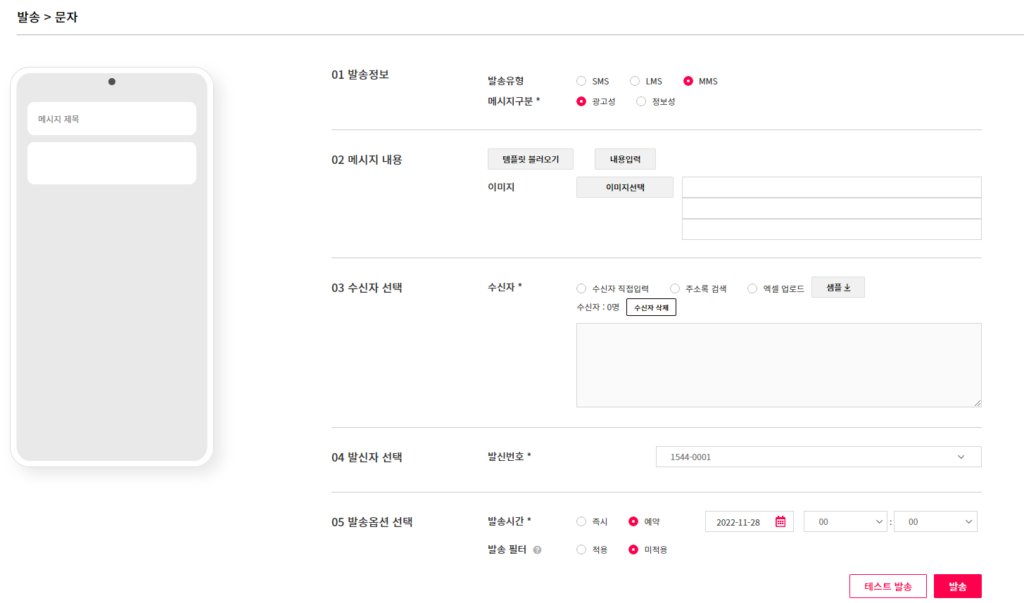
- [발송유형] SMS은 텍스트로 90byte 까지 가능하며 LMS/MMS는 2000byte의 텍스트와 이미지 전송이 가능합니다.
- [메시지구분] 광고성일 경우 (광고) 문구가 SMS는 내용에, LMS/MMS는 제목에 추가됩니다.
- [템플릿 불러오기] 버튼을 누르면 사전 등록한 템플릿을 불러올 수 있습니다.
- [내용입력] 버튼을 누르면 발송할 내용을 직접 입력/수정 할 수 있습니다.
- [수신자 선택] 수신자 직접입력, 주소록 검색, 엑셀 업로드를 통해 수신자를 입력 할 수 있습니다.
- [발신자 선택] 발신번호가 무엇으로 표시될 지 설정할 수 있습니다.
- [발송옵션 선택] 즉시/예약 발송을 선택 할 수 있습니다.
- [테스트 발송] 테스트 발송 기능을 제공하며 최대 3명의 수신자에게 발송 할 수 있습니다.
- [발송] 버튼을 누르면 메시지 발송이 요청되며 메시지발송 성공/실패는 조회 메뉴에서 확인이 가능합니다.
발송정보 #
발송유형 #
| 발송유형 | SMS | LMS | MMS |
|---|---|---|---|
| 템플릿명 | 30자 | 30자 | 30자 |
| 메시지구분-광고성/정보성 | 가능/가능 | 가능/가능 | 가능/가능 |
| 제목 | X | 40 byte | 40 byte |
| 내용 | 90 byte | 2000 byte | 2000 byte |
| 반응형 URL | 지원 | 지원 | 지원 |
| 광고성메시지 수신거부번호 | 지원(광고성) | 지원(광고성) | 지원(광고성) |
| 이미지 | X | X | 최대 3개 |
SMS #
- 가장 기본적인 문자 메시지입니다. 텍스트로 90 byte 이하의 내용만 보낼 수 있는 문자 메시지 유형입니다.
LMS #
- 이미지 첨부는 불가하지만 2,000 byte 이하의 장문의 텍스트 내용을 보낼 수 있는 문자 메시지 유형입니다.
MMS #
- 최대 3장 이하, 총합 용량 300Kbyte 이내의 이미지들과 함께, 2,000 byte 이내의 텍스트 내용을 보낼 수 있는 문자 메시지 유형입니다.
메시지구분 #
광고성 #
- 메시지허브를 통해 메시지 발송 시 정보통신망 이용촉진 및 정보보호 등에 관한 법률 및 및 한국 인터넷 진흥원에서 배포한 ‘불법 스팸 방지를 위한 정보통신망법 안내서‘ 를 준수해야 합니다.
• 광고성 메시지 :
전송자가 경제적 이득을 취할 목적으로 전송하는
1)전송자에 관한 정보,
2)전송자가 제공할 재화나 서비스에 관한 정보
에 관한 메시지를 말합니다.
+) 광고성 메시지에 대한 판단 기준
① 특가/할인 상품안내
② 상품 및 서비스 홍보를 위한 프로모션 또는 이벤트
③ 정보를 ‘주’로 나타내더라도 (위 ①, ②)의 내용이 혼재된 경우
[광고성 메시지 발송 가이드]
1) 광고 표시
① 광고성 내용이 포함된 메시지 맨 앞에 (광고)를 표시해야 합니다.
② 광고성 메시지에 대한 판단 기준
a. 특가/할인 상품안내
b. 상품 및 서비스 홍보를 위한 프로모션 또는 이벤트
c. 정보를 ‘주’로 나타내더라도 [위 a, b]의 내용이 혼재된 경우
2) 전송자의 연락처 표시 의무사항
① 전송자 명칭, 전송자 연락처는 메시지 본문보다 상단에 작성되어야 합니다.
② 전송자 명칭과 전송자 연락처의 경우, 채팅방 상단에 노출됩니다.
③ 연락처의 경우 전화번호 또는 주소 중에서 하나를 선택하여 기입해 주셔야 합니다.
3) 수신거부 의사표시를 쉽게 할 수 있는 조치 및 방법 표시 의무사항
① 메시지에 수신의 거부 및 수신동의 철회의 의사표시를 쉽게 할 수 있는 조치 및 방법을 광고 본문에 표기하여 구체적으로 밝혀야 합니다.
② 동 조치 및 방법으로 수신의 거부 또는 수신동의 철회가 쉽게 이루어지지 않거나 불가능할 경우에는 이를 표기하지 않은 것으로 간주합니다.
③ 전자우편을 수신 거부하기 위하여 웹사이트에 로그인 하도록 하는 등 별도의 추가적인 조치를 거쳐야 하는 것은 수신의 거부 또는 수신동의 철회를 어렵게 하는 것으로 법 위반에 해당합니다.
- 광고성 메시지의 경우, (광고) 문구가 SMS의 경우 내용에, LMS/MMS의 경우 제목에 추가됩니다.
(광고) 문구도 텍스트 용량에 포함되어 계산되니 내용 입력에 주의하여 주세요. - 제목 또는 내용에는 반드시 (광고) 문구가 있어야 합니다.
정보성 #
- 메시지허브를 통해 메시지 발송 시 정보통신망 이용촉진 및 정보보호 등에 관한 법률 및 및 한국 인터넷 진흥원에서 배포한 ‘불법 스팸 방지를 위한 정보통신망법 안내서‘ 를 준수해야 합니다.
[정보성 메시지 발송 가이드]
1) 정보성 메시지의 구분
‘안내서’에 ‘영리목적 광고성 정보의 예외’에 해당하는 메시지를 정보성메시지로 구분합니다.
2) ‘안내서’ 상 영리목적 광고성 정보의 예외
① 전송자와 수신자간 체결된 계약이행 등과 관련한 정보
a. 계약체결 이전 단계에서 수신자의 특정한 요청에 따라 발송하는 1회성 정보
b. 전송자와 수신자가 체결 또는 합의한 계약 및 거래에 따라 수신자의 이익을 위하여 수신자에게 제공해야하는 정보
c. 금전적 대가를 지불하고 제공받는 정보와 같이 전송자가 계약상 의무이행을 위해 전송하는 정보
d. 수신자가 신청한 경품 및 사은품 지급을 위한 정보
e. 수신자와의 체결계약이나 기타 약관 등에서 정한 내용을 전송하되 직접적 수익발생 또는 재화서비스와 직접적 연관이 없는 정보
② 공익목적을 위해 무상으로 제공하는 서비스재화에 관한 정보
3) 전송자의 의무사항
① 전송자는 관계 법령과 ‘안내서’ 및 메시지허브 내부 기준에 따라 검수 및 승인된 내용만 발송 가능합니다.
② ‘안내서’에서 명시하는 경우를 제외하고는 정보성 메시지와 광고성 메시지가 혼재 시 ‘광고성 메시지’로 발송해야 합니다.
메시지 내용 #
템플릿 불러오기 #

- [템플릿 불러오기] 버튼을 누르면 사용자 콘솔의 템플릿 메뉴에서 사전 등록한 템플릿을 불러올 수 있습니다.
- 템플릿 검색을 통해 템플릿명을 검색할 수 있습니다.
- 좌측 검색된 템플릿 리스트에서 템플릿을 선택하면 우측에 선택한 템플릿 정보가 노출됩니다.
- 하단 [템플릿 선택] 버튼을 눌러 템플릿을 선택 할 수 있습니다.
내용입력 #
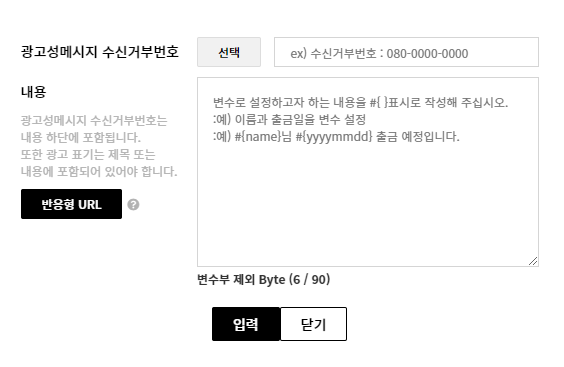
- [내용입력] 버튼을 눌러 발송할 내용을 직접 입력/수정 할 수 있습니다.
- 발신번호, 제목, 내용, 광고성메시지 수신거부번호를 입력/수정 가능합니다.
- LMS/MMS일 경우 제목 입력란이 활성화됩니다.
- 광고성일 경우 광고성메시지 수신거부번호 입력란이 활성화됩니다.
- 광고성메시지 수신거부번호 옆의 [선택] 버튼을 이용해 사전 등록한 수신거부번호를 선택하거나 새로 추가할 수 있습니다.
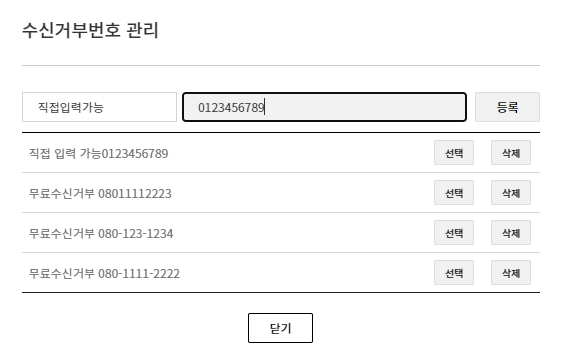
- 광고성메시지 수신거부번호를 직접 입력하여 추가할 수도 있습니다.
- 광고성메시지 수신거부번호 또한 용량에 포함되니 메시지 내용 작성시 주의하여 주세요.
수신자 선택 #
수신자 등록 #
수신자 직접입력 #
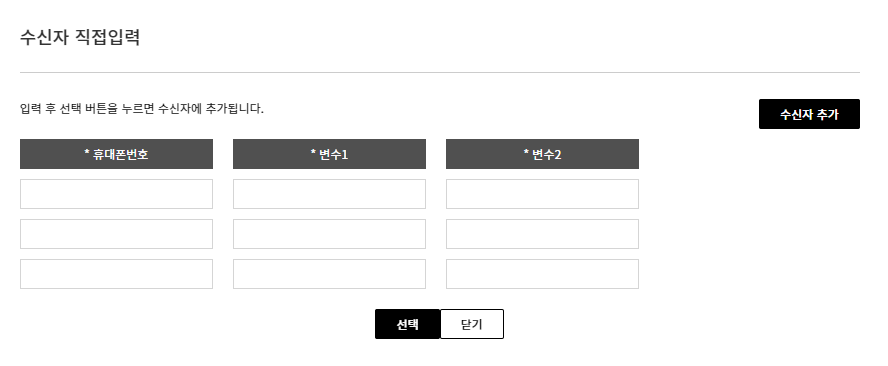
- 수신자 직접입력 선택 시 팝업창이 호출되어 휴대폰번호, 내용에서 설정한 변수를 입력 할 수 있습니다.
- 우측 상단 [수신자 추가] 버튼을 이용해 수신자 정보 입력 데이터 행을 추가 할 수 있습니다.
주소록 검색 #
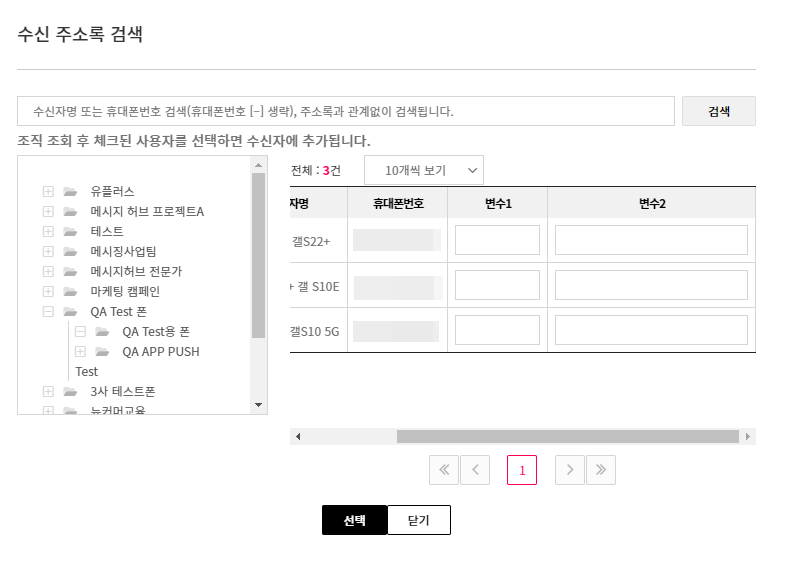
- 주소록 검색 버튼 클릭시 팝업창이 호출되며 사전에 등록된 주소록 정보를 가져옵니다.
- 메시지 템플릿에 포함된 변수부는 직접 입력이 필요합니다.
- 주소록 편집 및 주소록에 수신자를 등록하는 것은 관리자 콘솔 > 주소록 메뉴 탭에서 할 수 있으며, 사용자 콘솔에서는 불가합니다.
엑셀 업로드 #
- 엑셀로 수신자 목록과 변수를 업로드하여 대량의 수신자에게 편리하게 메시지를 발송할 수 있습니다.
- 반드시 먼저 내용 및 변수 설정을 해 준뒤, 옆의 [샘플] 버튼을 눌러 다운로드 한 파일의 양식에 맞춰 작성해주세요.
엑셀 샘플 다운로드 #
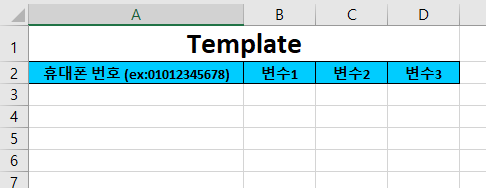
- 내용 입력 또는 템플릿 불러오기를 통해 입력된 변수부가 자동으로 샘플 파일 형식에 입력됩니다.
- 기존 템플릿의 변수부 등을 수정했다면 샘플을 다시 다운로드 받아주세요.
수신자 삭제 #
- 현재 입력된 수신자를 전부 삭제합니다.
- 입력된 수신자 중 특정 수신자들만 삭제하거나, 특정 수신자들의 내용만 수정하는 기능은 현재 제공하고 있지 않습니다.
발신자 선택 #
발신번호 #
- 드롭다운 박스를 클릭하여 목록 중에서 발신번호로 표시될 번호를 선택할 수 있습니다.
- 문자 발신번호 관리는 관리자 콘솔의 발신정보 에서 할 수 있습니다.
발송옵션 선택 #
발송시간 #
예약 #

- 특정 시각에 메시지가 발송되도록 예약 발송을 설정할 수 있는 기능입니다.
- 발송시각은 현재 시간으로부터 10분후, 그리고 정각부터 10분 단위의 시각만 선택할 수 있습니다.
발송 필터 #
- [적용]을 선택한 후 필터 그룹을 지정하면 해당 그룹에 적용된 필터 기간동안 수신자 발송이 제한됩니다.
- [관리]버튼을 클릭하여 발송 필터 그룹의 추가/삭제가 가능합니다.